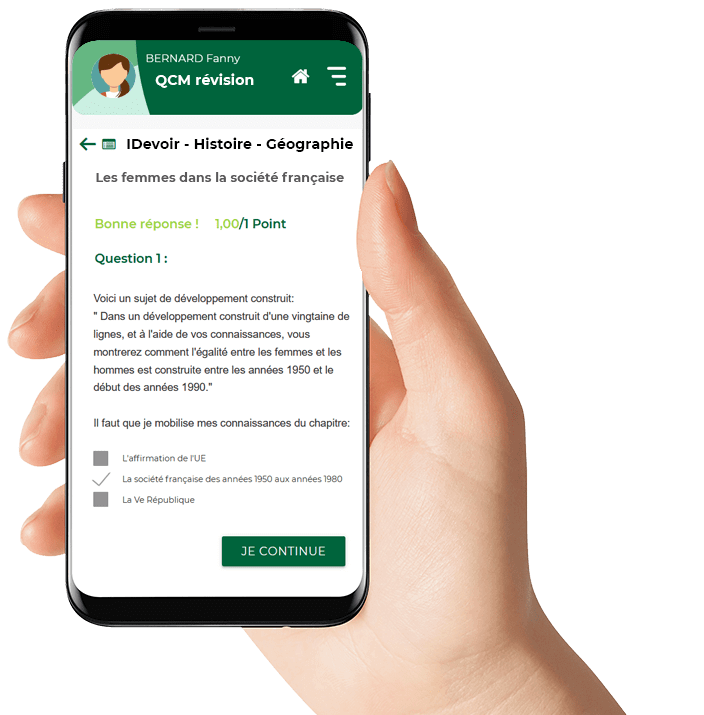Pour les parents / élèves
Aucune application téléchargeable depuis notre site ne peut vous permettre d'accéder à votre compte PRONOTE.
Seul l'établissement de votre enfant est en mesure de vous communiquer les informations nécessaires pour vous connecter.
Notice pour les parents
Comment faire pour...
Se connecter à
PRONOTE
Un Espace Web plus une application pour chaque parent et chaque élève
-
Connectez vous à votre Espace avec l'adresse, l'identifiant et le mot de passe fournis par l'établissement. Depuis un téléphone Installez l'application PRONOTE
sur votre mobile depuis votre store habituel.
-
Configurez le compte en flashant le QR code fourni par l'établissement ou généré depuis votre Espace Web dans Informations personnelles > Compte.
Installer un
deuxième compte
sur son mobile
Si vous souhaitez installer le compte de votre enfant sur votre mobile, il faut ajouter un deuxième compte.
-
Sur l'écran d'accueil de l'application, appuyez sur le bouton
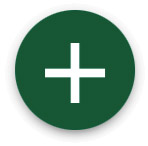
-
Procédez comme pour le premier compte, en scannant le QR code affiché sur l'Espace Élève, ou via la géolocalisation de votre établissement.
Mot de passe perdu
Si vous vous connectez directement à PRONOTE, deux solutions :
-
L'établissement a paramétré la récupération automatique du mot de passe : sur la fenêtre de connexion, il y a un lien Récupérer son identifiant et son mot de passe.
-
l'élève a perdu son mot de passe mais les parents ont accès à l'Espace Parents : ils peuvent alors réinitialiser le mode de passe de leur enfant dans Informations personnelles > Compte enfant.
Si aucune de ces solutions n'est possible ou si vous vous connectez à PRONOTE via un ENT, il faut contacter votre établissement.
Déposer une
copie
Si vous vous connectez directement à PRONOTE, deux solutions :
Les devoirs à rendre en ligne doivent impérativement être déposés depuis l'Espace Élèves ou l'application mobile (Compte Élève).
- C'est possible d'envoyer une photo prise avec son téléphone.
- Ce n'est pas possible de déposer sa copie une fois le cours passé.
Récupérer
sa copie corrigée
Les copies corrigées sont consultables depuis l'Espace Élèves ou l'application mobile (Compte Élève) de plusieurs manières :
- depuis la page d'accueil : parmi les Dernières ressources pédagogiques
- dans la rubrique Cahier de textes > Travail à faire : à la date du jour où elle devait être rendue
- dans la rubrique Cahier de textes > Contenu et cours : parmi les Travaux rendus de la matière concernée
Recevoir des notifications
Si vous avez accepté les notifications lors de l'installation de l'application, vous êtes notifié à la réception :
- d'un message
- d'une information
- d'un sondage
- d'un mot dans le carnet
- d'une copie corrigée (Compte Élève uniquement)
Pour activer / désactiver les notifications, sur l'écran d'accueil de l'application, avant de vous connecter à votre compte, allez sur 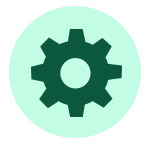 pour modifier vos paramètres.
pour modifier vos paramètres.
Données
personnelles
Chaque établissement a sa propre base de données PRONOTE.
C'est le directeur de l'établissement - ou le responsable du traitement pour les écoles primaires - qui est responsable de ces données et qui est le seul à pouvoir attribuer des droits d'accès sur ces données.
Si l'établissement a choisi le service d'hébergement PRONOTE, qualifié SecNumCloud SaaS par l'Agence nationale de la sécurité des systèmes d'information (ANSSI), les données sont stockées en France dans un data center où seules les données des établissements scolaires sont stockées.
Un support d'atelier pour accompagner les familles à l'utilisation de PRONOTE
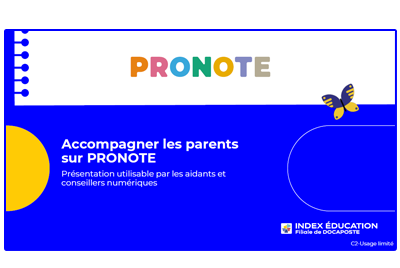
Cette présentation s'adresse aux aidants numériques et associations qui sont au contact des familles, pour les accompagner à l'utilisation des principales fonctionnalités.
Voir le support d'atelier en PDF
Aide en ligne

Une question sur PRONOTE ?
La réponse est peut-être ici
La bibliothèque de QCM
Plus de 6 000 QCM pour s'entraîner, réviser, se tester !
Des QCM partagés gracieusement par les enseignants utilisateurs de PRONOTE et mis à disposition de tous sans création de compte.
Accéder à la bibliothèque de QCM